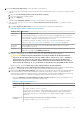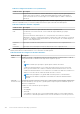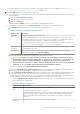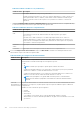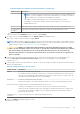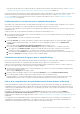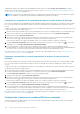Users Guide
17. En la página Repository (Repositorio), realice una de las acciones siguientes:
● Si ya tiene un repositorio y desea que se almacenen los datos de esta máquina para protegerlos en la repositorio existente, haga lo
siguiente:
a. Seleccione Use an existing repository (Usar un repositorio existente).
b. Seleccione un repositorio existente de la lista.
c. Haga clic en Siguiente.
Se abrirá la página Encryption (Cifrado). Vaya al paso 18 para definir el cifrado opcionalmente.
● Si desea crear un repositorio existente, seleccione Create a Repository (Crear un repositorio) y, a continuación, realice los
pasos siguientes.
a. En la página Repository (Repositorio), introduzca la información que se describe en la tabla siguiente.
Tabla 86. Agregar nueva configuración del repositorio
Cuadro de texto Descripción
Nombre del
repositorio
Escriba el nombre del repositorio.
De manera predeterminada, este cuadro de texto se compone de la palabra Repository y un número,
que corresponde con el número de repositorios de este Core. Por ejemplo, para el primer repositorio, el
nombre sugerido es Repository 1. Cambie el nombre si es necesario.
Los nombres de los repositorios deben contener entre 1 y 40 caracteres alfanuméricos, incluidos
espacios. No utilice caracteres prohibidos en la página 0 ni frases prohibidas en la página 0 .
Concurrent
Operations
Define el nombre de solicitudes concurrentes que desea que admita el repositorio. De manera
predeterminada, el valor es 64.
Comments Opcionalmente, introduzca una nota descriptiva sobre este repositorio. Puede introducir hasta 254
caracteres. Por ejemplo, escriba DVM Repositorio 2.
b. Haga clic en Add Storage Location (Agregar ubicación de almacenamiento) para definir la ubicación de almacenamiento
específico o el volumen del repositorio. Este volumen debe ser la ubicación principal del almacenamiento..
PRECAUCIÓN:
Defina una carpeta dedicada dentro de la raíz para la ubicación del almacenamiento del
repositorio. No especifique la ubicación raíz. Por ejemplo, utilice E:\Repository\, no E:\. Si elimina el
repositorio que va a crear en este paso más tarde, se eliminarán todos los archivos de la ubicación del
almacenamiento del repositorio se eliminan. Si define la ubicación de almacenamiento en la raíz, todos los
demás archivos del volumen (p. ej., E:\) se eliminarán, lo que podría provocar una pérdida de datos enorme.
Aparecerá el cuadro de diálogo Add Storage Location (Agregar ubicación de almacenamiento).
c. Haga clic en Add Storage Location (Agregar ubicación de almacenamiento) para definir la ubicación de almacenamiento
específico o el volumen del repositorio. Este volumen debe ser la ubicación principal del almacenamiento..
d. En el área de la Ubicación de almacenamiento, especifique cómo se agregará el archivo de la ubicación de almacenamiento.
Puede elegir agregar un volumen de almacenamiento conectado de forma local (por ejemplo, como almacenamiento de
conexión directa, una red de área de almacenamiento, o almacenamiento conectado a la red). También puede especificar un
volumen de almacenamiento en una ubicación compartida Sistema de archivos de Internet común (CIFS).
○ Haga clic en Add the file on local disk (Agregar el archivo en el disco local) para especificar una máquina local y, a
continuación, introduzca la información descrita en la siguiente tabla.
Tabla 87. Configuración del disco local
Cuadro de texto Descripción
Ruta de acceso a
datos
Introduzca la ubicación para almacenar los datos protegidos.
Por ejemplo, escriba X:\Repository\Data.
Al especificar la ruta, escriba solo caracteres alfanuméricos, un guion o un punto (para separar los
nombres de host de los dominios). Puede utilizar la barra diagonal invertida solo para definir los
niveles en la ruta de acceso. No utilice espacios. No se admite ningún otro símbolo o carácter de
puntuación.
Ruta de acceso a
metadatos
Introduzca la ubicación para almacenar los metadatos protegidos.
Por ejemplo, escriba X:\Repository\Metadata.
Protección de estaciones de trabajo y servidores 161